"مرحبًا ، كم منكم على دراية بمزامنة الملاحظات بين Mac و iPhone. مشكلتي هي أن ملاحظاتي لا تتم مزامنتها حتى بعد إجراء العديد من المحاولات. هل يمكنك اقتراح طريقة عمل لإصلاحها؟"
تستخدم الملاحظات iCloud لمزامنة البيانات بين Mac و iPhone. الملاحظات هي طريقة لتنظيم الكتابة والأفكار. إذا كنت تستخدم جهاز iPhone ، فقد تجد أن Notes من Mac لم تتم مزامنته جيدًا. إذا كانت المشكلة هي عدم مزامنة الملاحظات على جهاز Mac مع iPhone ، فيمكنك حلها باستخدام خطوات بسيطة.
الاهتمام بالتفاصيل أمر بالغ الأهمية عند استخدام iCloud. يمكنك حفظ الملاحظات على تطبيق iOS Notes ، لكنها تفشل في المزامنة عبر الأجهزة. على سبيل المثال ، ملاحظات MacBook لا تتزامن مع iCloud إلى iMac أو بين iPad و iPhone. لا توجد مزامنة على أجهزة iOS المختلفة التي تمتلكها.
الجزء 1. كيفية إصلاح خطأ ملاحظات عدم المزامنة بين iPhone و Mac
بعد تحديث نظام التشغيل أو iOS ، قد تكون هناك مشكلة في مزامنة iCloud. عندما يحاول المستخدم مزامنة الملاحظات بين Mac و iPhone عبر iCloud ، فإنه يتعطل. بغض النظر عما إذا كانوا يقومون بمزامنة جهات الاتصال والتقويمات وإشارات Safari والملاحظات والتذكيرات والصور والمحفوظات ، فإن المزامنة لا تكتمل.
لن تتم مزامنة الملاحظات مع iCloud أو تصبح جهات الاتصال التي لا تتم مزامنتها بين iPhone و Mac مشكلة كبيرة. حتى مع هذه المشكلة ، لا ينبغي أن تكون مرهقة لأنها شيء يمكن إصلاحه. وبالتالي ، هناك عدة طرق للتأكد من مزامنة الملاحظات عبر أجهزة مختلفة مع iCloud.
1. تحقق مما إذا كان حساب iCloud على iPhone و Mac متشابهين
أول شيء مهم هو تسجيل الدخول إلى iCloud. يجب أن يكون على جميع أجهزة iOS التي تحتاج إلى استخدامها. إذا لم تقم بتسجيل الدخول إلى حساب iCloud في جهاز واحد ، فستواجه المزامنة مشكلات. إنه أحد أسباب عدم مزامنة ملاحظاتك مع iCloud. يجب عليك تسجيل الدخول مرة أخرى حتى يمكن إجراء المزامنة بدون عوائق.
سبب آخر لعدم مزامنة Notes بين الأجهزة هو تسجيل الدخول إلى حسابات مختلفة. على سبيل المثال ، تقوم بتسجيل الدخول إلى حساب واحد على iPhone وحساب منفصل على iMac. تسجيل الدخول إلى حساب واحد أمر بالغ الأهمية.
لكي تتم مزامنة الملاحظات عبر جميع أجهزتك ، يجب عليك تسجيل الدخول إلى حساب واحد في كل الأجهزة. هذه هي الطريقة التي تم تصميم iCloud بها. إذا قمت بتسجيل الدخول إلى حساب iCloud محدد على جهاز واحد ، فيجب عليك تسجيل الدخول بنفس تفاصيل الحساب على أجهزتك الأخرى.
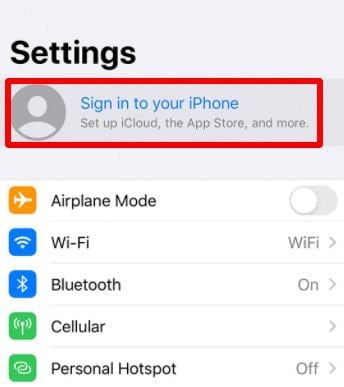
من السهل التحقق من الحساب الذي قمت بتسجيل الدخول إليه على أي جهاز. انتقل إلى خيار "الإعدادات" أولاً ، ثم "معرف Apple" ثم "iCloud". إذا كنت تستخدم Mac ، فانقر على "تفضيلات النظام" ، ثم "معرف Apple" ، ثم "iCloud."
2. تحقق من مكان تخزين الملاحظات
عندما يتم تخزين الملاحظات محليًا ، فلن تتم مزامنتها مع iCloud. إنها ميزة على أجهزة iPad و iPhone تفرض تخزين الملاحظات محليًا. لن يقوموا بالمزامنة مع iCloud ، وحتى عندما تحاول القيام بذلك ، لن تنجح المهمة.
لماذا لا تتم مزامنة ملاحظاتي مع جهاز الكمبيوتر الخاص بي؟ إذا كان هذا شيئًا تقلقك أو تقلق بشأنه ، فيجب عليك التحقق مما إذا كان قد تم تخزينه محليًا. للتحقق مما إذا كانت هذه هي الحالة ، انقر على "الإعدادات" ، و "الملاحظات" ، ثم "الحساب الافتراضي"."
إذا تم تحديد "iCloud" ، فلن يتم تخزين ملفاتك محليًا. باستخدام هذا الخيار ، إذا كتبت ملاحظات جديدة أو كانت هناك تغييرات في الملاحظات الحالية ، فستتم مزامنتها مع iCloud. الخيار الآخر هو "On My iPhone" ، مما يعني أنه سيتم تخزين الملاحظات في الذاكرة الداخلية للجهاز.
3. قم بتمكين خدمة iCloud للملاحظات
إذا كانت الملاحظات لا تزال غير متزامنة بين Mac و iPhone ، فلا يزال هناك حل. هناك شيء واحد يجب أخذه في الاعتبار وهو أنه يجب تشغيل خدمة iCloud لـ Notes في كلا الجهازين. إلى جانب ذلك ، يرجى عدم تشغيله في iPhone وإيقاف تشغيله على جهاز Mac وتوقع حدوث المزامنة.
في نظام التشغيل Mac ، حدد "تفضيلات النظام" ثم "iCloud" ، ثم "الملاحظات" وأخيراً حدد مربع "الملاحظات". سيمكن خدمة iCloud للملاحظات.
على iPhone ، انتقل إلى "الإعدادات". ثم انتقل إلى "اسمك" و "iCloud". الآن ، ضمن "التطبيقات التي تستخدم iCloud" ، قم بالتمرير على "ملاحظات". ستحل مشكلة عدم مزامنة الملاحظات على جهاز Mac مع iPhone.
4. تسجيل الخروج على iCloud وإعادة تسجيل الدخول مرة أخرى
قد يكون هناك مزامنة بين أجهزة متعددة ولكن ليس كلها. إذا كانت هذه هي الحالة ، يمكنك تسجيل الخروج من iCloud على الأجهزة وتسجيل الدخول مرة أخرى. على سبيل المثال ، أصبحت المزامنة تحديًا على Mac و iPhone. ستحتاج إلى تسجيل الخروج على كل من Mac و iPhone.
وبالتالي ، إذا تمكنت من تحديد الشخص الذي لديه المشكلة ، فمن الأفضل أن تبدأ في تسجيل الخروج. يجب أن تكون هذه هي خطوتك الأولى ولكن إذا لم تنجح ، فتابع لتسجيل الخروج على جميع الأجهزة. قم بتسجيل الدخول مرة أخرى لمعرفة ما إذا كانت المشكلة لا تزال قائمة أم لا.
انتقل إلى "الإعدادات" على iPhone. بعد ذلك ، حدد "اسمك" ، وللوصول إلى خيار "تسجيل الخروج" ، قم بالتمرير لأسفل. حدد هذا الخيار وانتظر حتى يقوم الجهاز بتسجيل خروجك. بعد حوالي 30 ثانية ، قم بتسجيل الدخول مرة أخرى إلى حساب iCloud.
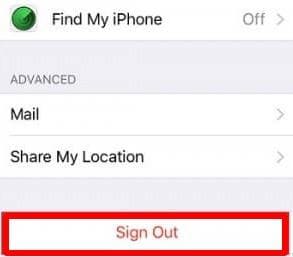
توجه إلى "تفضيلات النظام" على Mac ثم إلى "iCloud". سترى خيارًا لتسجيل الخروج. تمامًا كما هو الحال مع iPhone ، امنحه حوالي 30 ثانية قبل أن تتمكن من تسجيل الدخول مرة أخرى.
5. إعادة تشغيل جهاز iPhone و Mac
ملاحظاتي لا تتزامن مع iCloud. إذا كنت أنت وقد جربت الطرق المذكورة أعلاه ، ولكن لا يبدو أن أيًا منها يعمل ، يمكنك إعادة تشغيل أجهزتك. يعمل بشكل جيد عندما يكون هناك تعارض في البرامج بين Mac و iPhone. قد تؤدي إعادة تشغيل هذين الجهازين إلى حل المشكلة.
تساعد إعادة التشغيل على منع حدوث مشكلات مثل عدم عمل لقطة الشاشة بشكل صحيح وشاشة iPhone السوداء. سيمنع المشاكل الأخرى المتعلقة بالبرمجيات.
أعد تشغيل iPhone 6/7/8: إذا كنت تستخدم هذه الإصدارات من iPhone ، فأنت بحاجة أولاً إلى الضغط على الزر "Sleep / Wake" مع الاستمرار. سيتم عرض شريط تمرير أحمر ، ولإيقاف تشغيل iPhone ، اسحبه لإيقاف تشغيله. امنحه حوالي 30 ثانية قبل إعادة تشغيله. اضغط على زر "Sleep / Wake" مرة أخرى واستمر في الضغط عليه. لا تحرر هذا الزر حتى ترى شعار Apple.
أعد تشغيل iPhone X: لرؤية شريط التمرير ، اضغط على زري الجانب ومستوى الصوت في نفس الوقت مع الاستمرار. يمكنك استخدام مفاتيح الصوت ، أي أزرار لأعلى أو لأسفل. الآن ، لإيقاف تشغيل iPhone X ، اسحب شريط التمرير. لإعادة تشغيل iPhone ، اضغط لفترة طويلة على زر "Sleep / Wake" بعد 30 ثانية حتى يظهر شعار Apple.
أعد تشغيل Mac: في الزاوية اليسرى العليا من الشاشة ، سترى زر القائمة. انقر فوقه لإغلاق جهاز Mac. حدد "إعادة التشغيل" ، وفي القائمة المنبثقة ، أكد خيار "إعادة التشغيل".
6. مزامنة الملاحظات إلى Mac بدون iCloud
قد يكون الجهاز به خطأ ، ولكن هناك طريقة لمعرفة ذلك. إذا استمرت مشكلة عدم مزامنة ملاحظات osx مع iCloud ، فحاول حفظها على جهاز مختلف. إذا كانت المزامنة تمثل تحديًا ، فإن iCloud يواجه مشاكل ، وإذا تمت مزامنته ، فيجب استعادة الجهاز.
7. إعادة تشغيل كافة الأجهزة
إنها طريقة بسيطة لإصلاح الملاحظات التي لا تتزامن مع مشكلة iCloud. بشكل مثير للدهشة ، إنه يعمل بغض النظر عن مدى بساطته. اضغط مع الاستمرار على زر طاقة الجهاز ومفتاح الصفحة الرئيسية معًا حتى تظهر قوة الشريحة. عندما يحدث هذا ، يمكنك إعادة تشغيل الجهاز عن طريق تمرير شريط التمرير إلى اليمين.
بعد بضع ثوانٍ ، يمكنك تشغيله. يمكن أن يساعد خدمات المزامنة في العودة إلى طبيعتها. في بعض الأحيان ، حتى مع هذه الأساليب ، قد لا تزال عملية المزامنة تمثل تحديًا. يحدث ذلك عندما تواجه خدمات iCloud من Apple عقبات فنية.
الشيء الجيد هو أنه يمكنك معرفة ما إذا كانت هذه هي المشكلة على الفور. على موقع Apple الرسمي ، يمكنك رؤية الوضع الحالي للنظام. سيظهر ما إذا كان النظام الذي تحتاجه يعمل أم لا.
الاستنتاج
يعد عدم مزامنة تطبيق Notes مشكلة قد تواجهها عند استخدام iPhone و Mac. قد لا تكون على دراية ببعض إعدادات iCloud عند استخدام أجهزة Apple. قد يطرحون قضية المزامنة هذه. يجب حفظ البيانات الموجودة على أجهزة Apple ليس فقط على الجهاز ولكن أيضًا على iCloud. يمكنك الوصول إليها بشكل مريح وسريع أينما كنت تستخدم أجهزة iOS مختلفة.
في بعض الحالات ، قد تكون الملاحظات على Mac التي لا تتم مزامنتها مع iPhone مشكلة. هذا يعني أنه لا يمكنك الوصول إلى الملاحظات على أجهزة متعددة. حسنًا ، إنه شيء يمكن لبعض المستخدمين أن يشهدوا على تجربتهم.
إذا لم تتمكن من الوصول إلى الملاحظات على أجهزة متعددة ، فقد يكون هناك عدة أسباب لذلك. أعلاه هي الأسباب الأساسية لحدوث ذلك. الشيء الجيد هو أنه يمكنك الاستمتاع بمزامنة أجهزة Apple الخاصة بك مرة أخرى باستخدام الخطوات المذكورة أعلاه.

Khalid Abdullahi
contributor Editor
Generally rated4.5(105participated)